自从iPhone成为触摸屏智能手机的标准以来,我们一直使用触摸功能来浏览手机。
但是Google和其他开发人员一直在努力构建更加通用的环境并提供帮助禁止用户使用智能手机。您可能不知道根本不需要触摸屏幕的各种操作Android的方法。
以下是您可以在Android手机上浏览的五种主要方法。

首先让我们获得最明显的方法。每个人都熟悉触摸屏手机。过去几年中,电话制造商已经提出了许多改进,快捷方式和设计语言,以完善这种体验。
您可以长按以显示更多选项,轻按两次以执行快速操作,然后滑动到在标签之间切换,类似。但是,由于屏幕现在如此之大,即使您有巨大的手,触摸也不总是理想的选择。
因此,我们建议您查看一些提示和应用程序,以轻松处理大型手机。这些应用程序还彰显了触摸屏的最大优点:它们的动态性很强,为开发人员带来了无限的可能性。
2。语音
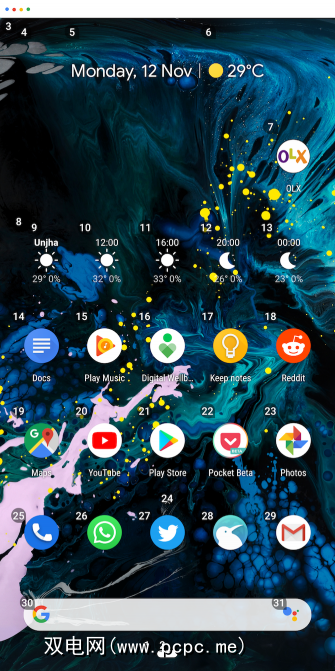
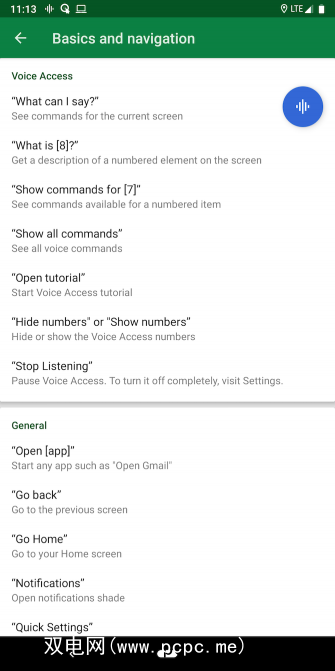
许多人将语音输入作为数字交互的未来。这并不奇怪。您今天拥有的几乎所有小工具都可以由语音触发,尤其是考虑到智能家用电器的发展速度。除此之外,对于残障用户来说,这也是一种方便的方法来操作手机。
Google助手是您部分控制Android手机的一种主要方法。您可以使用Google的语音助手执行快速命令,例如“播放歌曲"或“关闭Wi-Fi"。我们甚至研究了如何在Routines的帮助下使您的生活自动化。
但是,这不是一个完善的解决方案。 Google不久前意识到了这一点,并发布了一个名为Voice Access的应用程序。这样一来,您就可以完全用语音来使用手机。
启动语音访问后,应用程序会启动一个永远在线模块。它会监听您的命令,并为手机屏幕上的每个可用操作分配一个数字。
您只需说一个特定的数字即可执行该操作。例如,在主屏幕上,如果您想点击“电话"图标,只需说出分配给它的数字,它就会打开。
此外,诸如滚动和点击的基本操作>返回具有固定的命令,例如“向下滚动"和“返回"。由于Voice Access的语音识别功能源自Google Assistant背后的相同技术,因此您无需担心重复短语。在我们的测试中,它反应灵敏且准确。
下载:语音访问(免费)
3。脸部
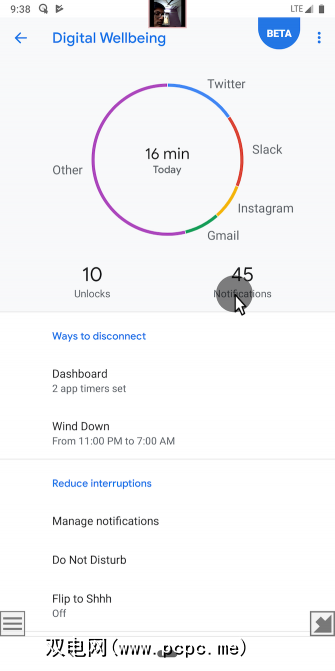

借助名为EVA面部鼠标的应用程序,现在也可以用脸部操纵Android手机。它旨在允许截肢,脑瘫和脊髓损伤等各种残障人士轻松操作手机。
该应用程序通过监视您的面部运动并相应地操纵屏幕上的指针来做到这一点。要移动光标,必须将脸部朝适当的方向移动。
To interact with elements, just hover over it and wait for a second or two. The app works surprisingly well, and even allows you to configure its various properties like the pointer’s speed and sensitivity.
此外,还可以打开扩展坞以快速访问一系列核心操作,包括归位,多任务处理等。如果您在这里担心隐私,您应该知道Facial Mouse要求的唯一权限是摄像头和可访问性。
下载:EVA Facial Mouse(免费)
4。外部键盘和鼠标

当需要完成一些实际工作时,我们大多数人都会使用真正的键盘和鼠标来接触我们的计算机。但是,不管您相信与否,也可以在Android手机上进行类似的设置。该操作系统本身与这两个配件兼容。
您有两种方法来连接键盘和鼠标。如果它们是无线的,则只需通过蓝牙将它们配对即可,并且无需进行任何进一步的设置即可完成所有设置。
对于有线USB键盘,您需要一个特殊的加密狗才能使用USB OTG(去)。这样一来,您就可以将完整尺寸的USB-A连接器插入手机的micro-USB或USB-C端口。由于平台的支持,您无需修改任何设置即可开始使用键盘。
Android甚至允许您使用 Alt + Tab 切换或使用标准键盘快捷键标签键可浏览。您也可以通过第三方平台使用PC的鼠标和键盘来控制Android。将它们与扩展坞配对,您的智能手机即可代替台式机。
5。可达性游标

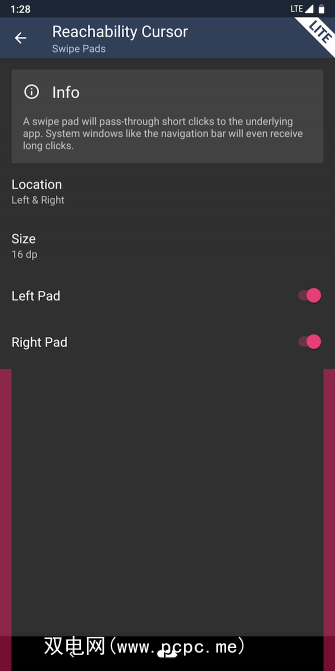
如果您想坚持触摸作为Android上的输入法,那么随着制造商不断增加手机尺寸,您可能会遇到一些障碍。
放置为解决这些问题,请尝试“可达性游标"。这是一款新应用,可通过在手机上添加类似于计算机的光标/指针,将基于触摸的智能输入系统引入Android。
可达到性游标通过在边缘放置浮动处理程序来工作,您可以就像电脑鼠标一样。用它来拖动光标;要点按元素,您必须“单击"处理程序本身。
将概念分为两个浮动图标而不是一个是有充分的理由的。该处理程序始终与光标保持约2英寸的距离,使您可以单手伸到其他地方无法触及的角落。
整个过程感觉很敏捷。我希望每家电话制造商都能从中得到帮助,尤其是Google,因为它没有提供任何可达性工具。开发人员甚至似乎已确保不会意外激活光标。
You can even personalize where you’d like to pin the handler and its trigger area. In addition, you have the option to configure edge actions for quickly pulling down the notification shade or quick settings. However, you have to pay for most of these supplementary features, and for long-press clicks as well.
下载:可达性游标(提供免费,高级版本)
不同的方式类型,太
Once you’ve settled on how you’d like to navigate around your Android phone, we recommend you check out all the different ways to type on Android and configure the one which suits your needs best. Making your phone more personal is always awesome.
标签: 辅助功能 Android应用 Android自定义 Android提示 语音命令









